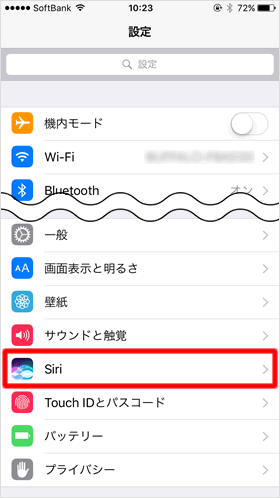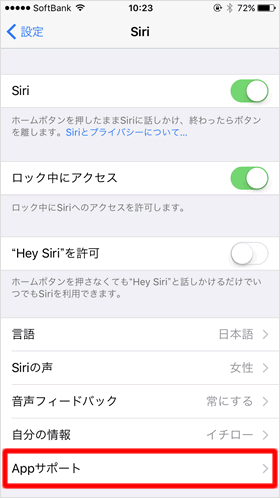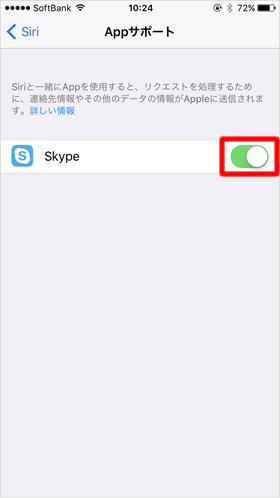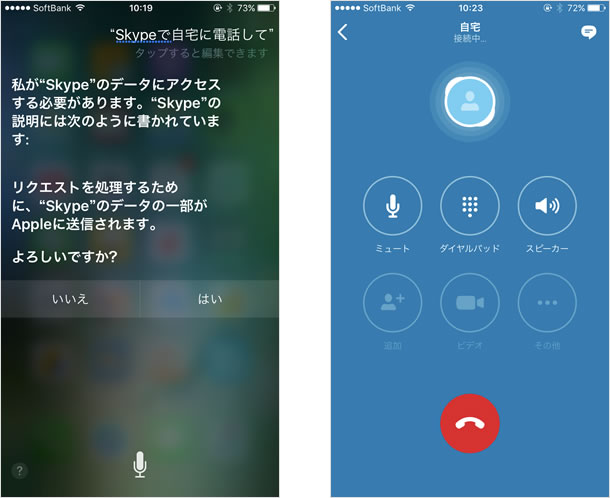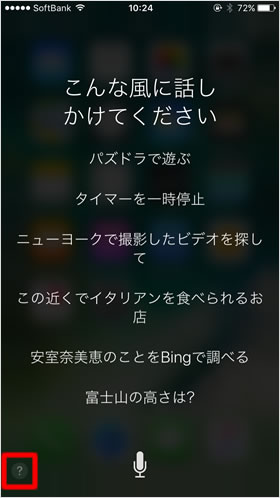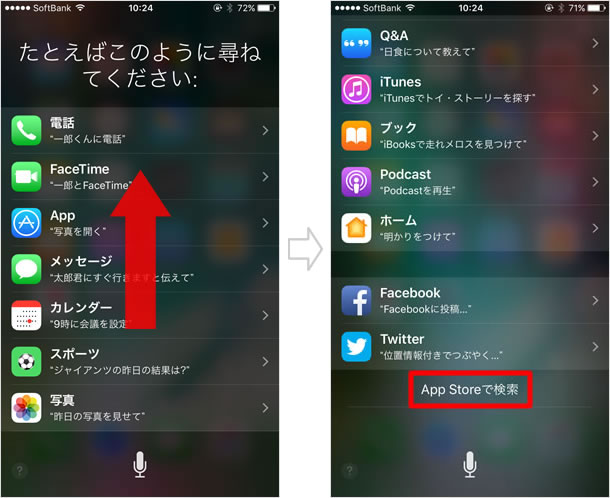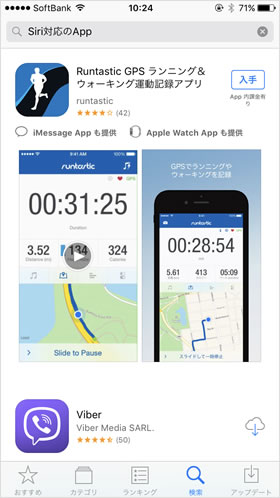Siriでサードパーティ製アプリを操作する
iOS 10でSiriはApple純正アプリ以外のアプリでも使えるようになりました。対応アプリは今のところ多くはありませんが、事前にiPhoneで設定をしておくことで、SkypeやFacebook、PinterestなどのアプリをSiriで操作することができます。
iPhoneでの設定方法
Siriの設定を開く
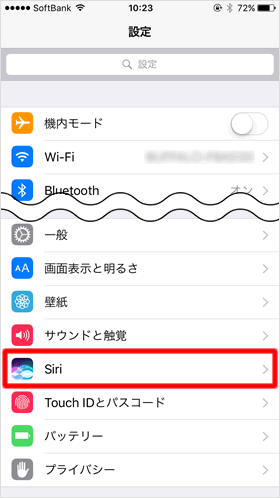
ホーム画面から【設定】を開き【Siri】をタップ。
"Appサポート"を開く
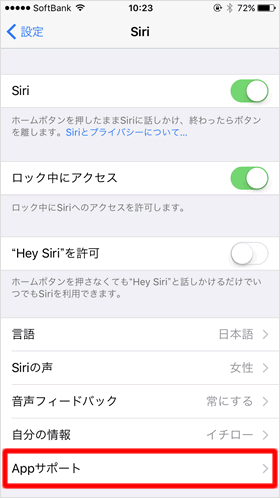
画面一番下にある【Appサポート】をタップ。
※ Siriがオフになっている場合は、先にSiriをオンにしてください。
スイッチをオンにする
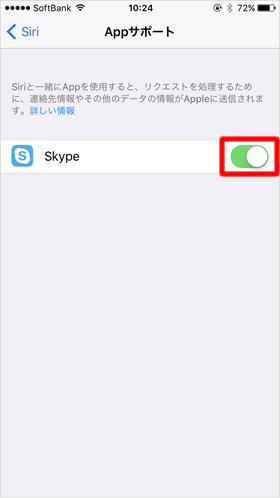
iPhoneにインストールしているアプリで、Siriに対応するものが表示されます。筆者のiPhoneだと、SkypeのみがSiriに対応するようです。
スイッチをオンにして、早速Siriを使ってみましょう♪
サードパーティ製アプリをSiriで使う
「Skypeで自宅に電話して」と話してみました。すると、SkypeのデータがAppleに送信されることに許可を求める画面が表示されたので「はい」と答えると、Skypeが起動して、自宅に電話がかかりました。これは便利♪
こんな感じで、Siriを使ってサードパーティ製アプリを操作できるので、ぜひ試してみてください。ちなみに、「Skypeで自宅に電話して」と話しかけると、当初は、Siriが"自宅に"を名前だと認識して、「"自宅に"さんはSkypeの連絡帳にありません」というような返答が返ってきました。
こんなどんくさい対応しかできないのかとがっくりきましたが、「自宅にSkypeで電話して」と語順を変えたら、その後は認識されるようになりました。
⇒ Siriの使い方・設定方法
Siri対応のアプリを検索する
どのアプリがSiriに対応しているのか、検索してみましょう。
Siriを起動する
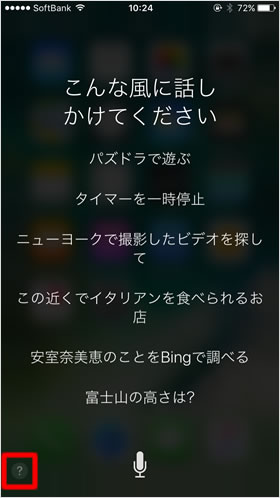
Siriを起動後、しばらく何もしないと、画面左下に【?】が表示されるのでこれをタップします。
"App Storeで検索"を開く
Siriへの話しかけ方の事例集が一覧表示されます。画面を上にスワイプして、事例集の下にある【App Storeで検索】をタップしてください。
Siri対応のアプリが一覧表示される
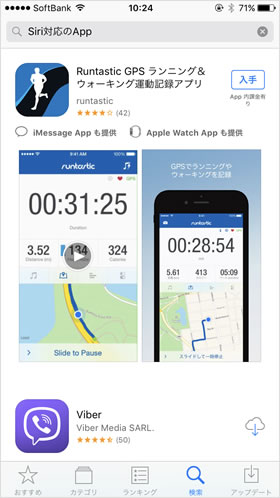
Siriに対応するアプリが一覧表示されます。正直、対応アプリは非常に限られているうえに、使えそうなものも少ないです。
今後の展開に期待したいところです。